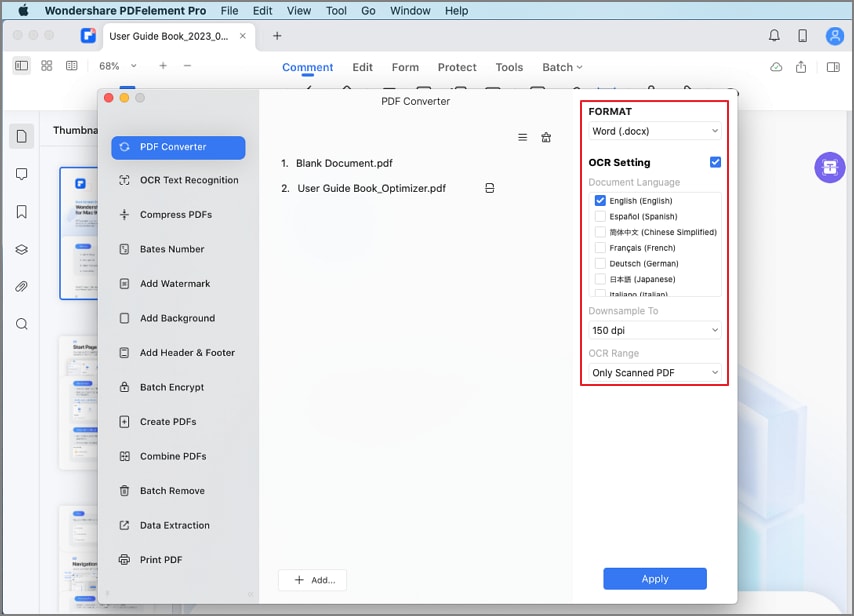Effizienter arbeiten mit PDFelement Benutzerhandbuch
-
PDF auf Mac Weitergeben
-
PDF auf Mac Drucken
-
PDF auf Mac Schützen & Signieren
-
Formular auf Mac Ausfüllen
- Wie man eine Tabelle in einem PDF auf dem Mac erkennt
- Tab Nummer auf Mac anzeigen
- PDF-Formulareigenschaften auf Mac
- PDF-Formularausrichtung auf Mac
- PDF-Formulardaten auf Mac importieren/exportieren
- Interaktive Formulare automatisch erstellen
- Wie man eine PDF-Datei auf Mac manuell ausfüllbar macht
- Wie man PDFs auf Mac ausfüllt
- Daten aus PDF auf Mac extrahieren
-
PDF auf Mac Konvertieren
-
PDF OCR auf Mac
-
PDF auf Mac Organisieren
- PDF-Seitengröße ändern auf Mac
- Seitenzahl zu PDF auf Mac hinzufügen
- Wie man PDF-Seiten auf Mac teilt
- Wie man eine PDF-Datei auf Mac dreht
- Wie man Seiten aus PDF auf Mac extrahiert
- Wie man Seiten aus PDF auf Mac löscht
- Wie man PDFs auf Mac zuschneidet
- Wie man PDF auf dem Mac komprimiert
- Wie man Seiten zu einer PDF-Datei auf dem Mac hinzufügt
-
PDF auf Mac Zusammenführen
-
PDF auf Mac Bearbeiten
- Tastenkombinationen für Mac
- Text in PDF auf Mac bearbeiten
- Link in einer PDF-Datei auf dem Mac bearbeiten
- Bilder in PDF auf Mac bearbeiten
- Die Hintergrundfarbe in PDF auf Mac ändern
- Wasserzeichen zu PDF auf Mac hinzufügen
- Kopf- und Fußzeilen zu PDF auf Mac hinzufügen
- Bates-Nummern zu PDF auf Mac hinzufügen
-
PDF auf Mac Kommentieren
- Wie man PDF auf Mac markiert
- Wie man auf Mac in eine PDF-Datei zeichnet
- Wie man Stempel in PDF auf Mac hinzufügt
- Wie man auf Mac Kommentare zu PDFs hinzufügt
- Wie man Anhänge zu PDF auf Mac hinzufügt
- Ausblenden/Entfernen von Anmerkungen aus PDF auf Mac
- Wie man PDF in PDF/A auf Mac konvertiert
- Kommentareigenschaften anpassen
-
PDF auf Mac Erstellen
-
PDF auf Mac Lesen
-
PDF auf Mac Öffnen
-
Mit PDFelement auf Mac Beginnen
-
PDF KI Tools auf Mac
-
PDF auf Mac vergleichen
Wie man gescannte PDFs auf Mac konvertiert
Es gibt zwei Methoden, um gescannte PDFs oder bildbasierte PDFs in bearbeitbare Dateien zu konvertieren.
Methode 1
Die erste Methode besteht darin, zunächst eine OCR durchzuführen. Weitere Anweisungen zur Durchführung der OCR-Funktion finden Sie im Kapitel "OCR PDF auf Mac". Klicken Sie nach Abschluss der OCR auf die Schaltfläche "Datei" > "Exportieren nach", um die neu erstellte bearbeitbare PDF-Datei in ein anderes Format zu konvertieren.
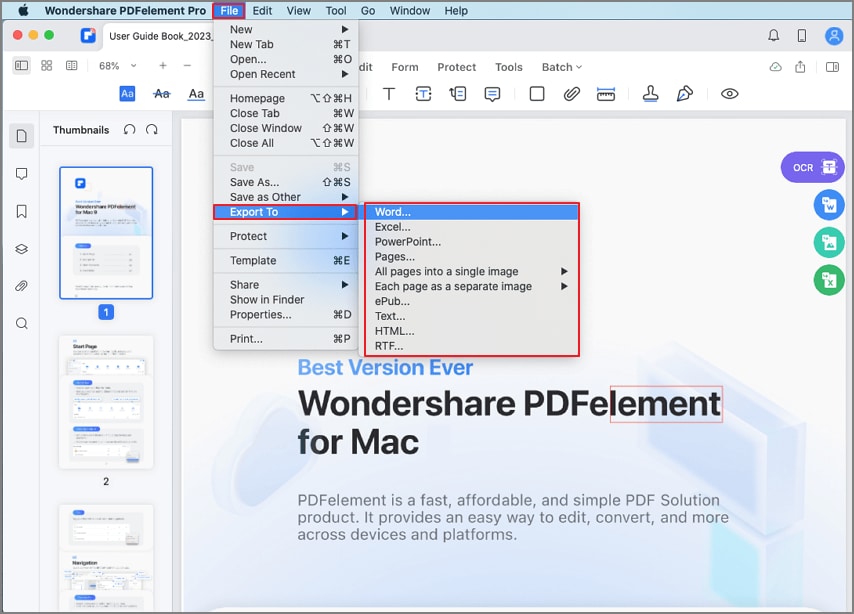
Methode 2
Bitte führen Sie die folgenden Schritte aus:
Nachdem Sie die gescannten PDF-Dateien im Programmfenster geöffnet haben, klicken Sie bitte auf die Schaltfläche "Stapel" > "PDF Converter" und wählen dann das gewünschte Ausgabeformat.
Wählen Sie die "Dokumentsprache" und den "OCR-Bereich".
Klicken Sie auf die Schaltfläche "Übernehmen" und wählen Sie einen Ausgabeordner, um die Konvertierung zu starten.